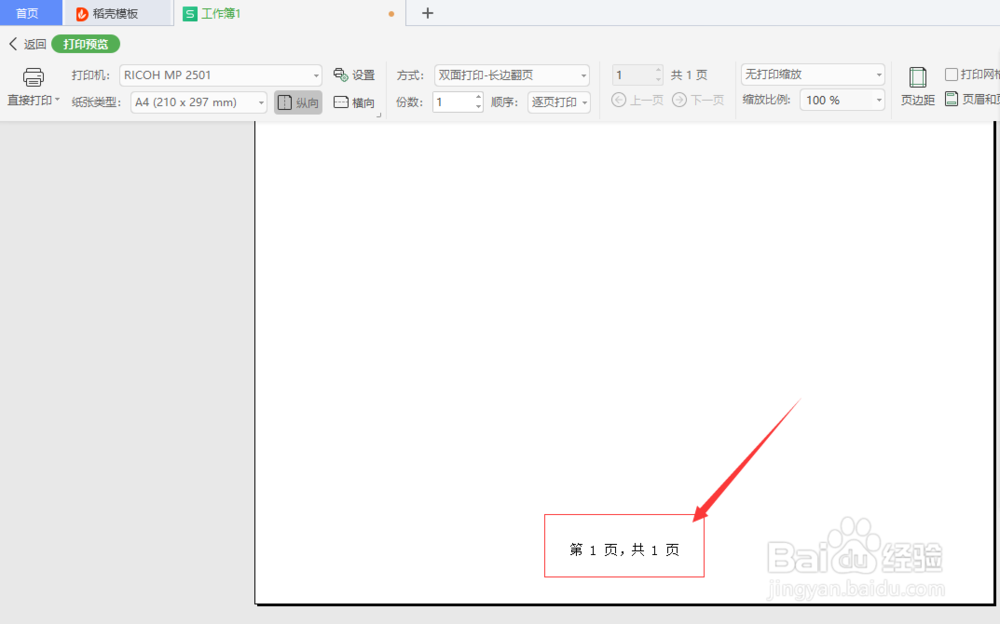1、用WPS2019打开表格,在功能栏里点击【插入】选项。如下图所示:

2、在插入界面中点击菜单栏里的【页眉和页脚】选项。如下图所示:

3、进入到【页面设置】界面后,选择【页眉/页脚】选项。如下图所示:

4、然后点击【页脚(F)】对话框右边的【小倒三角形】。如下图所示:

5、在弹出的下拉菜单栏里选择【第1页,共?页】选项,点击【确定】。如下图所示:

6、在完成上面操作之后,我们可以点击【打印预览】选项来查看我们最终设置的成果。如下图所示:
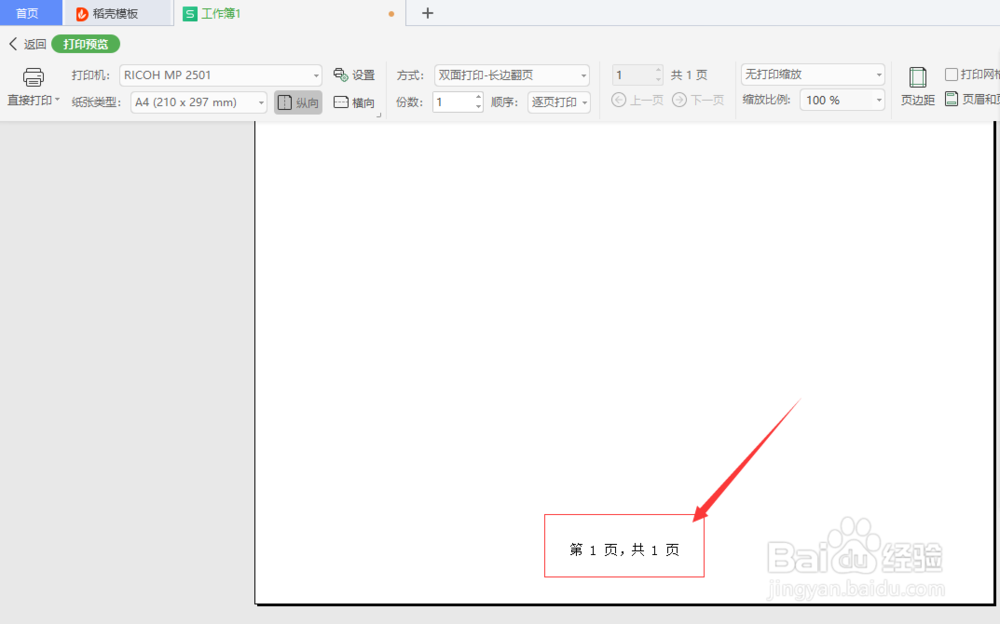
时间:2024-10-13 00:21:21
1、用WPS2019打开表格,在功能栏里点击【插入】选项。如下图所示:

2、在插入界面中点击菜单栏里的【页眉和页脚】选项。如下图所示:

3、进入到【页面设置】界面后,选择【页眉/页脚】选项。如下图所示:

4、然后点击【页脚(F)】对话框右边的【小倒三角形】。如下图所示:

5、在弹出的下拉菜单栏里选择【第1页,共?页】选项,点击【确定】。如下图所示:

6、在完成上面操作之后,我们可以点击【打印预览】选项来查看我们最终设置的成果。如下图所示: